win10系统电脑使用过程中有不少朋友表示遇到过win10系统使用命令将网络共享删除的状况,当出现win10系统使用命令将网络共享删除的状况时,你不懂怎样解决win10系统使用命令将网络共享删除问题的话,那也没有关系,我们按照1、在win10系统桌面开始菜单中,打开运行对话框,然后运行窗口输入cmd命令,打开命令提示符窗口; 2、在打开的命令提示符窗口中,如下图所示输入net share命令,系统即会对网络共享资源进行扫描。扫描完后,我们可以看到下图中的共享资源信息;这样的方式进行电脑操作,就可以将win10系统使用命令将网络共享删除的状况处理解决。这一次教程中,小编会把具体的详细的步骤告诉大家:
1、在win10系统桌面开始菜单中,打开运行对话框,然后运行窗口输入cmd命令,打开命令提示符窗口;
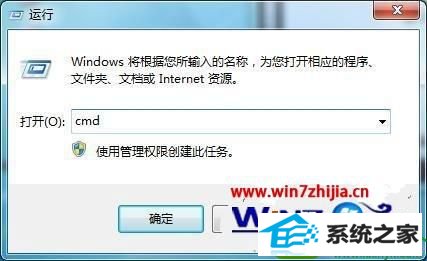
2、在打开的命令提示符窗口中,如下图所示输入net share命令,系统即会对网络共享资源进行扫描。扫描完后,我们可以看到下图中的共享资源信息;
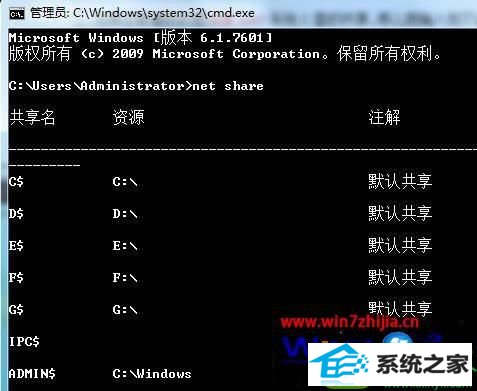
3、如果你要删除的是深度win10系统C盘的共享,那么就输入如下命令net share c$ /d,然后按一下回车键执行该命令,就会删除掉C盘的共享。若是要删除的是d盘共享,则输入命令net share d $ /d;
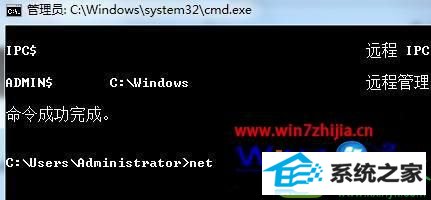
4、接着删除掉ipC共享,执行该命令net share ipc$ /d,按下回车键即可。
5、最后,一定要记得删除掉管理员那个命令,如下图所示,键入命令net share admin$ /d,再按一下回车键执行该命令。
经过上面的命令方法就可以将win10系统网络删除掉了,是不是很简单呢,有需要的用户们可以采取上面的方法步骤来进行操作吧,更多精彩内容欢迎继续关注!